6 geriausi el. pašto parašo pataisymai, kurie nerodomi „Mail“ programoje
Įvairios / / April 07, 2023
Jei norite, kad jūsų el. laiškai būtų asmeniniai, galite pridėkite savo el. pašto parašą pašto programoje „Mac“ kompiuteryje. Parašo pridėjimas padeda sukurti įspūdį siunčiant el. laiškus savo profesionaliems kontaktams. Tai trumpas informacijos, patvirtinančios ir nurodančios jūsų profesiją ar interesus, fragmentas. Bet ką daryti, jei el. pašto parašas rodomas netinkamai?

Kai kurie vartotojai skundžiasi, kad jų el. pašto parašas nustoja būti rodomas Apple Mail programoje. Nesvarbu, ar parašas nėra tinkamai pateiktas, ar kažkas užblokuotas, galite lengvai išspręsti problemą. Štai keletas veikiančių sprendimų, kaip pataisyti el. pašto parašą, kuris nerodomas „Mail“ programoje.
1. Patikrinkite, ar pasirinktas jūsų parašas
Pašto programa jūsų „Mac“ leidžia pridėti kelias el. pašto paskyras ir atitinkamus jų parašus. Taigi rekomenduojame patikrinti, ar konkretus el. pašto parašas pasirinktas, ar ne pašto programoje.
1 žingsnis: Paspauskite „Command“ + tarpo klavišą, kad atidarytumėte „Spotlight“ paiešką, įveskite Paštas, ir paspauskite Grįžti.

2 žingsnis: Viršutiniame kairiajame kampe spustelėkite Paštas.

3 veiksmas: Parinkčių sąraše pasirinkite Nustatymai.

4 veiksmas: Bendrojo lango viršuje spustelėkite Parašai.

5 veiksmas: Kairiajame skydelyje pasirinkite savo el. pašto paskyrą.

6 veiksmas: Pasirinkite el. pašto parašą, jei anksčiau nepasirinkote.
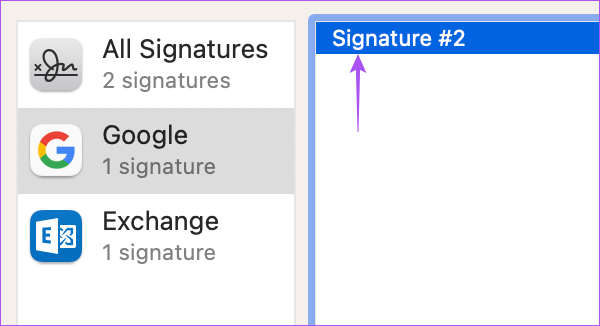
7 veiksmas: Uždarykite langą ir patikrinkite, ar problema išspręsta.
2. Nuvilkite savo parašą į kitą el. pašto paskyrą
Sprendimas siūloma oficialiuose „Apple“ bendruomenės forumuose nurodo vilkti el. pašto parašą į kitą el. pašto paskyrą. Matyt, tai išsprendė el. pašto parašo nerodymo „Mail“ programoje problemą. Tačiau atminkite, kad šis sprendimas taikomas tik tuo atveju, jei pašto programoje esate prisijungę daugiau nei vieną el. pašto paskyrą.
Štai kaip galite išbandyti tą patį.
1 žingsnis: Paspauskite „Command“ + tarpo klavišą, kad atidarytumėte „Spotlight“ paiešką, įveskite Paštas, ir paspauskite Grįžti.

2 žingsnis: Viršutiniame kairiajame kampe spustelėkite Paštas.

3 veiksmas: Parinkčių sąraše pasirinkite Nustatymai.

4 veiksmas: Bendrojo lango viršuje spustelėkite Parašai.

5 veiksmas: Kairiajame skydelyje pasirinkite Visi parašai.

6 veiksmas: Pasirinkite parašą ir vilkite jį į el. pašto paskyrą, kurioje norite jį naudoti kurdami el. laiškus.
7 veiksmas: Uždarykite langą ir patikrinkite, ar problema išspręsta.
3. Vėl įgalinkite savo el. pašto paskyrą
Galite ištrinti el. pašto paskyrą ir vėl ją pridėti naudodami „Mail“ programą. Tai dar kartą atsisiųs visus jūsų el. pašto duomenis ir taip pat bus rodomas atitinkamas el. pašto parašas.
1 žingsnis: Paspauskite „Command“ + tarpo klavišą, kad atidarytumėte „Spotlight“ paiešką, įveskite Paštas, ir paspauskite Grįžti.

2 žingsnis: Viršutiniame kairiajame kampe spustelėkite Paštas.

3 veiksmas: Parinkčių sąraše pasirinkite Nustatymai.

4 veiksmas: Bendrojo lango viršuje spustelėkite Parašai.

5 veiksmas: Kairiajame skydelyje pasirinkite savo el. pašto paskyrą ir spustelėkite minuso piktogramą apatiniame kairiajame kampe, kad ją ištrintumėte.

6 veiksmas: Spustelėkite pliuso piktogramą apatiniame kairiajame kampe, kad vėl pridėtumėte el. pašto paskyrą.
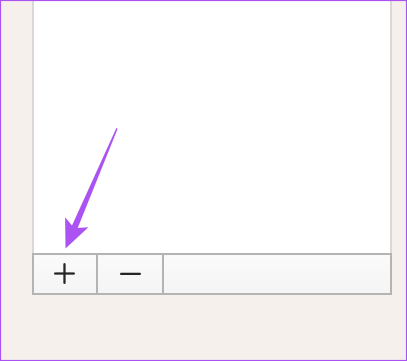
7 veiksmas: Dar kartą pridėkite savo parašą prie tos el. pašto paskyros.

Po to uždarykite langą ir patikrinkite, ar problema išspręsta.
4. Priverstinai išeiti ir iš naujo paleisti pašto programą
Paleiskite „Apple Mail“ programą iš naujo savo „Mac“. Tai sustabdys visus įstrigusius procesus ar operacijas pašto programos eilėje. Tai geriau nei iš naujo paleisti „Mac“. Štai kaip galite priversti išeiti ir iš naujo paleisti Pašto programą.
1 žingsnis: Viršutiniame kairiajame kampe spustelėkite Apple logotipą.

2 žingsnis: Pasirinkite Force Quit.

3 veiksmas: Pasirinkite Pašto programą ir apačioje dešinėje spustelėkite Force Quit.

4 veiksmas: Iš naujo paleiskite „Mail“ programą ir patikrinkite, ar problema išspręsta.

5. Patikrinkite, ar įjungtas „iCloud“ sinchronizavimas
Kitas trikčių šalinimo būdas, kurį galite naudoti, yra patikrinti, ar „Mail“ programa sinchronizuojama su „iCloud“ paskyra. Štai kaip patikrinti tą patį.
1 žingsnis: Paspauskite „Command“ + tarpo klavišą, kad atidarytumėte „Spotlight“ paiešką, įveskite Sistemos nustatymai, ir paspauskite Grįžti.

2 žingsnis: Spustelėkite savo profilio pavadinimą viršutiniame kairiajame kampe.

3 veiksmas: Spustelėkite „iCloud“.
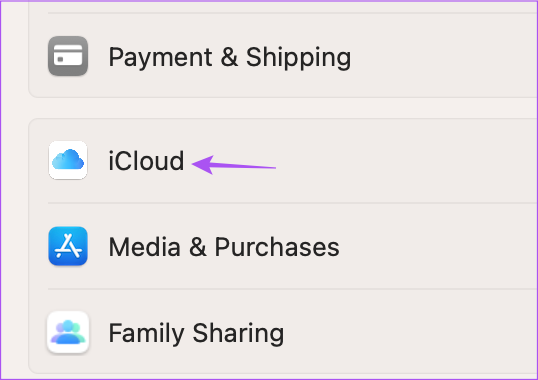
4 veiksmas: Spustelėkite „iCloud Drive“.
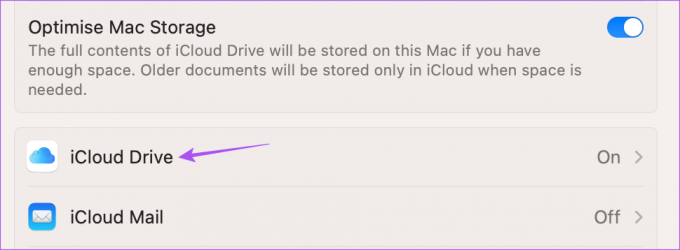
5 veiksmas: Spustelėkite mygtuką Parinktys šalia „Programų sinchronizavimas su „iCloud Drive“.
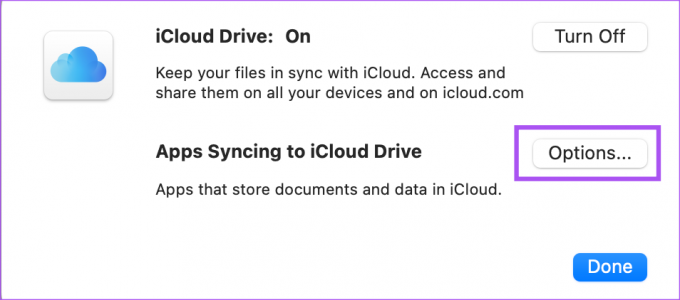
6 veiksmas: Dalyje Dokumentai slinkite žemyn ir patikrinkite, ar įjungta pašto programa.

Jei ne, spustelėkite žymimąjį laukelį, kad įgalintumėte tą patį.
7 veiksmas: Viršutiniame dešiniajame kampe uždarykite mygtuką Atlikta.

8 veiksmas: Uždarykite langą ir atidarykite pašto programą, kad patikrintumėte, ar problema išspręsta.

6. Atnaujinkite pašto programą
Paskutinė išeitis, jei problema neišspręsta dabar, yra atnaujinti „Mail“ programos versiją „Mac“. Norėdami tai padaryti, turite atnaujinti „MacOS“ versiją.
1 žingsnis: Paspauskite „Command“ + tarpo klavišą, kad atidarytumėte „Spotlight“ paiešką, įveskite Patikrinkite, ar nėra programinės įrangos naujinių, ir paspauskite Grįžti.

2 žingsnis: Jei yra naujinimas, atsisiųskite ir įdiekite jį.
3 veiksmas: Įdiegę naujinimą ir paleidę „Mac“ iš naujo, iš naujo atidarykite programą „Mail“ ir patikrinkite, ar problema išspręsta.

Pasirašykite savo el
Šie sprendimai turėtų padėti, nes jūsų parašas bus rodomas Apple Mail programoje Mac sistemoje. Taip pat galite perskaityti mūsų įrašą kaip pridėti vaizdą prie el. pašto parašo „Mail“ programoje.
Paskutinį kartą atnaujinta 2023 m. vasario 13 d
Aukščiau pateiktame straipsnyje gali būti filialų nuorodų, kurios padeda palaikyti „Guiding Tech“. Tačiau tai neturi įtakos mūsų redakciniam vientisumui. Turinys išlieka nešališkas ir autentiškas.
Parašyta
Paurush Chaudhary
Paprasčiausias technologijų pasaulio demistifikavimas ir kasdienių problemų, susijusių su išmaniaisiais telefonais, nešiojamaisiais kompiuteriais, televizoriais ir turinio srautinio perdavimo platformomis, sprendimas.



